

بقلم Adela D. Louie, ، آخر تحديث: April 11, 2024
هل سئمت من التأخيرات المزعجة والتسجيلات المعطوبة التي تفسد إنتاج المحتوى الخاص بك أو التقاط الألعاب؟ ودع الإزعاج الناجم عن التأخير ورحب بتجربة أكثر سلاسة في مساعيك التسجيلية. تقدم هذه المقالة تلك الأساسية لا يوجد مسجل شاشة متأخر البرنامج الذي سيسمح لك بإنشاء تسجيلات استثنائية في جميع الأوقات.
إذا كنت صانع محتوى، أو لاعبًا، أو أحد هواة التدريس، فلدينا كل ما تحتاجه. انضم إلينا بينما نستكشف أحدث الأجهزة والأساليب والاقتراحات التي ستغير تجربة التسجيل الخاصة بك. قل وداعًا لزمن الوصول واحتضن أحدث جيل من التقاط الشاشة السلس!
الجزء 1. أفضل مسجل شاشة بدون تأخير لنظامي التشغيل Windows وMac – مسجل شاشة FoneDogالجزء 2. 10 مسجل شاشة مجاني وأساسي بدون تأخيرالجزء 3. الأسئلة الشائعة حول مشكلة التأخر في مسجل الشاشةوفي الختام
مسجل الشاشة فون دوج يتوافق مع أداة تسجيل الشاشة الرائدة لأجهزة الكمبيوتر التي تعمل بنظامي التشغيل Windows وMac، والمعروفة بأدائها الاستثنائي دون أي تأخير. يوفر كفاءة لا تشوبها شائبة، فهو يسجل نشاط شاشتك بسلاسة لا مثيل لها، مما يضمن الاستمتاع بالتسجيل بدون مشاكل.
يقدم FoneDog Screen Recorder أداءً متميزًا على نظامي التشغيل Windows وMac، مما يتيح للمستخدمين التقاط شاشات العرض الخاصة بهم بسلاسة ودون أي تأخير.
يتميز بواجهة بديهية ووظائف قوية، وهو الاختيار الأمثل لأي شخص يحتاج إلى جودة تسجيل الشاشة التي يمكن الاعتماد عليها على كلا نظامي التشغيل. استمتع بسلاسة تسجيل الشاشة دون أي تأخير باستخدام FoneDog Screen Recorder لنظام التشغيل Windows وكذلك أنظمة تشغيل Mac.
تحميل مجانا
للنوافذ
تحميل مجانا
لأجهزة ماكينتوش العادية
تحميل مجانا
بالنسبة إلى M1 و M2 و M3

مزايا:
العيوب: ميزات التحرير محدودة
يحمل جهاز التقاط الشاشة أهمية كبيرة للأفراد الذين يحتاجون إلى تسجيلات دورية للشاشة. سواء في المجالات المهنية أو الشخصية، يعتمد العديد من الأفراد على برامج التقاط الشاشة المتنوعة القادرة على تسجيل الشاشات مع توفير وظائف تحرير الفيديو أيضًا. إذا كنت تنتمي إلى هذه الفئة وتبحث عن حل مجاني وأساسي لتسجيل الشاشة بدون تأخير، فسنتعمق الآن في تعريفك بمسجلات الشاشة الخالية من التأخير بشكل شامل. لذلك، دعونا نتوجه أدناه:
يعمل AceThinker كأداة لالتقاط الشاشة مع أداء سلس ومساعدة عبر الإنترنت. إعداده سهل ويعمل على راحتك. يمكّن البرنامج المستخدمين من التقاط أقسام معينة من الشاشة أو كل الشاشة، مما يسهل التعديلات في الوقت الفعلي للتسجيلات الجذابة. علاوة على ذلك، فإنه يلتقط الصوت من كل من الميكروفون والنظام الداخلي بشكل متزامن.
مزايا:
العيوب:
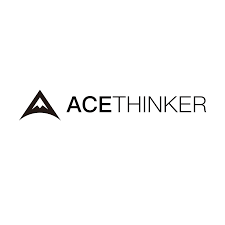
يتميز Vidnoz Flex بكونه برنامجًا مرنًا لالتقاط الشاشة ومنتج الفيديو. فهو يمنح المستخدمين القدرة على التقاط شاشتهم أو كاميرا الويب أو كليهما دون الحاجة إلى تنزيل أو تثبيت أي برنامج. يتميز بوظيفة الملقن، فهو يسهل عرض النصوص بوضوح وإقناع أثناء جلسات التسجيل. ومن خلال الاستفادة من تقنية الذكاء الاصطناعي المتطورة، فإنها تضمن التقاط الشاشة بسلاسة، لا سيما في مجال التقاط الفيديو عالي الدقة.
مزايا:
العيوب: الإصدار المجاني يحد من تسجيل الفيديو لمدة أقصاها 30 دقيقة.
يتفوق ScreenRec في توفير تسجيل شاشة سلس خالي من أي تأخير أو علامات مائية. يكمن أهم ما يميزه في توافقه عبر الأنظمة الأساسية المختلفة. يمكنك الوصول إلى مسجل الشاشة المجاني والخالي من التأخير على كل من نظامي التشغيل Windows و لينكس يعد أمرًا ممكنًا دون عناء، مما يضمن التقاط فيديو عالي الجودة أينما كنت.
مزايا:
العيوب: عدم وجود إمكانيات تحرير الفيديو
يتيح Gecata من Movavi إمكانية تسجيل وبث اللعب بشكل متزامن. فهو يحافظ على مظهر خفيف الوزن، مما يضمن التشغيل السلس دون المساس بأداء الألعاب. من خلال الاستفادة من NVIDIA بالإضافة إلى تسريع Intel، يعمل التطبيق على النحو الأمثل حتى على أجهزة الكمبيوتر الأقل قوة. بالإضافة إلى ذلك، يمكن للمستخدمين التقاط لقطات شاشة عالية الدقة بسلاسة أثناء التسجيل.
مزايا:
العيوب: وجود العلامة المائية في النسخة التجريبية
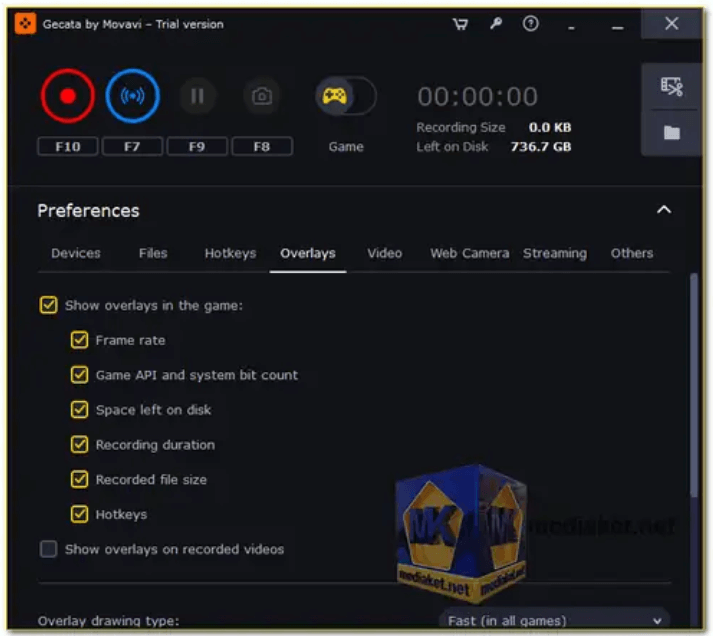
BB FlashBack Express هو تطبيق شامل مزود بوظائف متقدمة تتيح تسجيل الشاشة بسلاسة وميزات مريحة. يمكّن هذا البرنامج المستخدمين من إدارة تسجيلاتهم دون عناء، سواء من خلال الجدولة أو التنفيذ اليدوي.
مزايا:
العيوب: الاعتماد على المكونات الإضافية الإضافية
يبرز ScreenFlow كواحد من أكثر أدوات تسجيل الشاشة وتحرير الفيديو سهولة في الاستخدام والتي يمكن الوصول إليها عبر الإنترنت. استخدم مسجل الشاشة السلس لالتقاط الفيديو أو الصوت بسلاسة — سواء كان ذلك عبر البث المباشر أو تسجيل سطح المكتب، فهو يلبي جميع احتياجاتك.
مزايا:
العيوب:
يقدم Rylstim Screen Recorder حلاً ذكيًا لمستخدمي أجهزة الكمبيوتر، مما يسهل تسجيل الملفات بسلاسة دون أي تأخير في الأداء. تم تصميم البرنامج للحفاظ على التسجيلات بجودة عالية الوضوح (HD)، ويقوم بتخزين الملفات بتنسيق AVI بسلاسة.
يتمتع المستخدمون بالحرية في تخصيص تفضيلات برنامج ترميز الفيديو ومعدلات الإطارات قبل بدء جلسات التسجيل، مما يضمن إخراج فيديو عالي الدقة من الدرجة الأولى عبر جهاز التشفير. علاوة على ذلك، تعمل هذه الأداة المجانية على تمكين المستخدمين من مراقبة نقرات الماوس، مما يزيد من ظهورهم عند التنشيط.
مزايا:
العيوب:
إذا كنت تبحث عن أفضل برنامج لتسجيل الشاشة خاليًا من أي تأخير، ومناسبًا لالتقاط حركات الشاشة وجلسات الألعاب، فكر في تجربة Bandicam. يدمج هذا التطبيق بسلاسة بين الكفاءة العالية وواجهة المستخدم البديهية، مما يضمن التشغيل السلس. علاوة على ذلك، فهو يتميز بالقدرة على التقاط الفيديو من مصادر خارجية.
مزايا:
العيوب: العلامة المائية موجودة في النسخة التجريبية
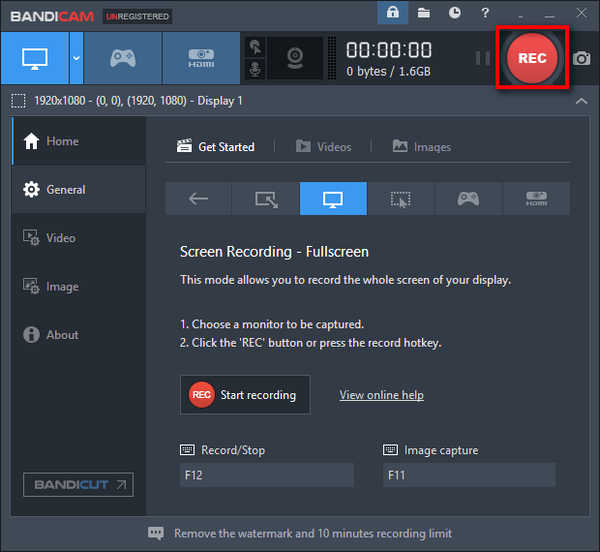
يبرز Loom باعتباره مسجل شاشة يعتمد على الويب وسهل الاستخدام بشكل لا يصدق دون أي تأخير. عملية التثبيت سهلة وخالية من التكلفة، ولا تتطلب سوى بضع نقرات! على راحتك، يمكنك التقاط شاشتك أو تطبيق معين بسهولة باستخدام Loom. عند الانتهاء من التسجيل، يتم نسخ رابط المشاركة على الفور إلى الحافظة الخاصة بك للاستخدام الفوري. لديك الحرية في توزيع هذا الرابط على أي شخص أو مشاركته عبر منصات مختلفة.
مزايا:
العيوب: يفتقر إلى ميزة التحرير بعد التسجيل.
أثبت ShareX أنه حل استثنائي لتسجيل الشاشة مصمم خصيصًا للألعاب، ويتميز بأداء سلس دون أي تأخير. يعمل هذا على التقاط لقطات الشاشة ومقاطع الفيديو بشكل فعال بدون علامات مائية أو حدود زمنية متعمدة عند استخدامها كبرنامج مفتوح المصدر. فيما يتعلق بواجهة المستخدم غير البديهية، قد تكون هناك حاجة إلى مجموعات المفاتيح للتنقل.
مزايا:
العيوب:
إذا لاحظت تأخيرًا في تسجيل الشاشة، فقد يكون ذلك بسبب التشغيل المتزامن لبرامج وتطبيقات وعمليات متعددة أثناء التسجيل. وبدلاً من ذلك، يمكن أن يؤدي استخدام جهاز كمبيوتر منخفض الأداء أيضًا إلى حدوث تأخير أثناء تسجيل الشاشة.
لتقليل التأخر في تسجيل الشاشة، من المهم أن نفهم أن هذه العملية تعتمد بشكل كبير على موارد وحدة المعالجة المركزية. يمكن أن يؤدي هذا إلى إعطاء الأولوية لتسجيل الشاشة على التطبيقات قيد التشغيل الأخرى، مما قد يتسبب في حدوث تأخير. علاوة على ذلك، فإن التسجيل عبر شاشات متعددة أثناء الانخراط في مهام مختلفة بشكل متزامن يؤدي إلى التقاط المزيد من البيانات في الثانية، مما يؤدي إلى تأخير محتمل.
قطعاً. يؤثر تسجيل الشاشة على معدلات الإطارات حيث أن تشغيل لعبة فيديو وتسجيل الشاشة يستخدم موارد وحدة المعالجة المركزية. وبالتالي، يؤثر التسجيل بشكل مباشر على أداء تجربة الألعاب الخاصة بك.
الناس اقرأ أيضادليل مفيد للمبتدئين: كيفية تسجيل الشاشة على PS4طرق بسيطة حول كيفية التسجيل على Steam Gameplay في عام 2024
في الختام ، أ لا يوجد مسجل شاشة متأخر يعد أمرًا ضروريًا لجلسات التسجيل السلسة والمتواصلة، مما يتيح للمستخدمين التقاط المحتوى بسلاسة. تعمل كفاءتها على تحسين الإنتاجية وتضمن تسجيلات عالية الجودة دون عيوب في الأداء. بشكل عام، الاستثمار في مسجل شاشة لا يتأخر مثل مسجل الشاشة فون دوج يعزز تجربة المستخدم ويقدم نتائج احترافية.
تحميل مجانا
للنوافذ
تحميل مجانا
لأجهزة ماكينتوش العادية
تحميل مجانا
بالنسبة إلى M1 و M2 و M3
اترك تعليقا
تعليق
شاشة مسجل
برنامج قوي لتسجيل الشاشة لالتقاط شاشتك باستخدام كاميرا الويب والصوت.
مقالات ساخنة
/
مثير للانتباهممل
/
بسيطصعبة
:شكرا لك! إليك اختياراتك
Excellent
:تقييم 4.7 / 5 (مرتكز على 68 التقييمات)